innovaphone PBX mit AppPlatform
Vorbereitung der innovaphone
Anlegen eines Benutzers für die CTI Core Kommunikation
Als ersten Schritt muss auf der innovaphone ein Userobjekt für den CtiCore angelegt werden.
Dieser Benutzer wird für die Kommunikation mit der innovaphone SOAP Schnittstelle verwendet.
Name und Kennwort für den Benutzer sind frei wählbar. Standardmäßig sollte der Benutzername “CtiCoreAdmin” verwendet werden.
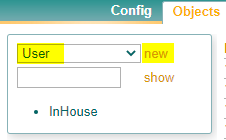
Anlegen eines neuen Benutzers
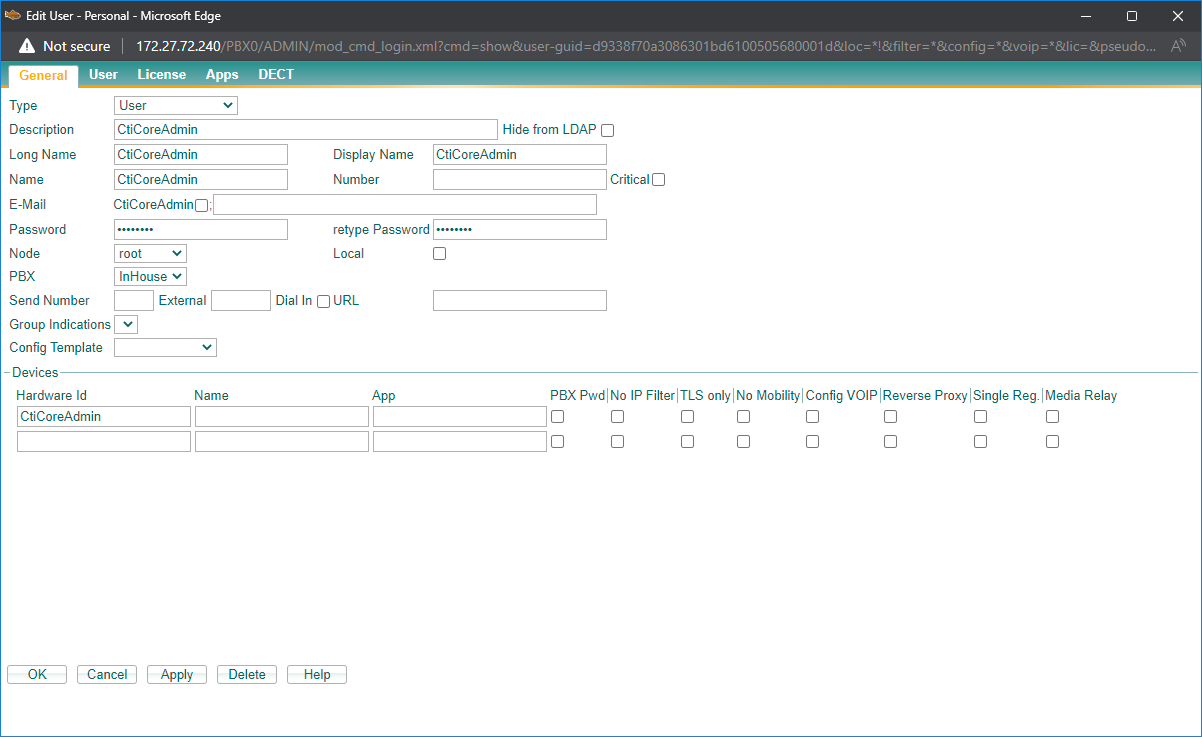
Anlegen des CtiCoreAdmin Benutzers
Nach Anlage des Userobjekts ist diesem die Berechtigung “Full PBX Administration” über die Spalte “configure user rights” zuzuordnen.
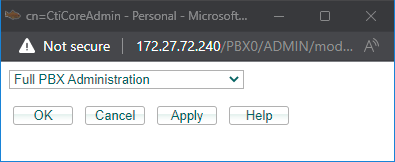
Erteilen der “Full PBX Administration” Berechtigung
Zusätzlich zu der Berechtigung ist dem User die Gruppe “CtiCoreAutoApp” mit dem Active Flag zuzuordnen.
Sollte die Gruppe noch nicht vorhanden sein, ist diese anzulegen.
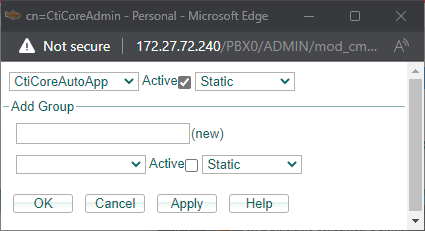
Hinzufügen der CtiCoreAutoApp Gruppe
Anlegen der CTI Core innovaphone App
Um den CTI Core für die Steuerung und Überwachung von Benutzern zu berechtigen, müssen die Benutzer der innovaphone der CTI Core App zugeordnet. Im folgenden wird der Erstellungs- und Zuordnungsprozess innerhalb der innovaphone dargestellt.
Der Name der CTI Core innovaphone App lautet “CtiCore”. Sollte ein anderer Name verwendet werden, ist eine erweiterte Konfiguration im CTI Core erforderlich.
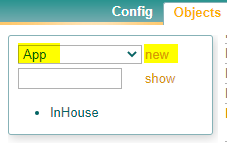
Erstellen einer neuen App
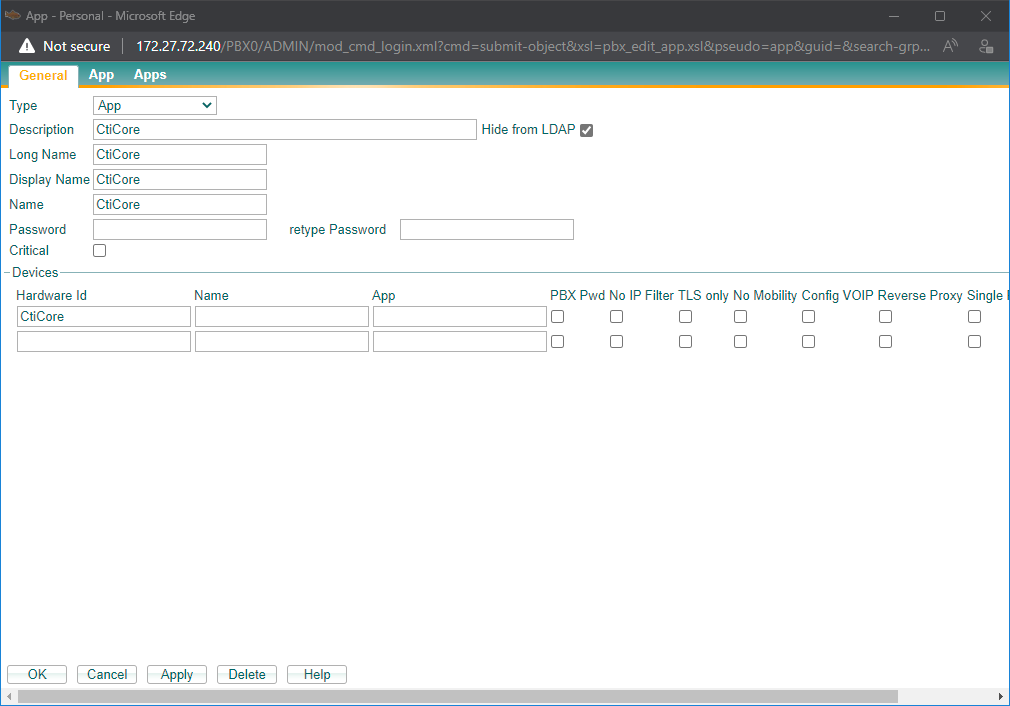
Basiskonfiguration der CtiCore App
Bevor die App mit dem Button “Apply” gespeichert wird, sind folgende Einstellungen im Reiter “App” einzustellen.
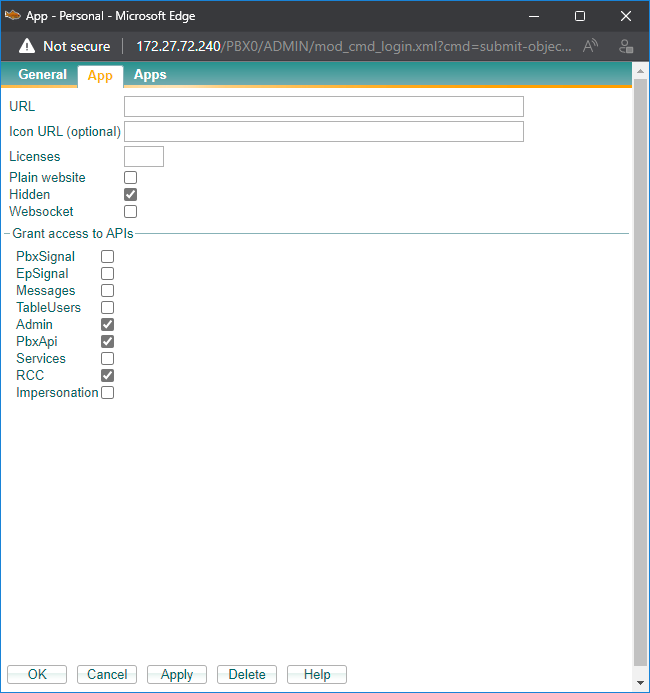
Erweitere Konfiguration der CtiCore App
Sobald alle Einstellungen in der App getroffen worden sind, kann diese mit dem Button “Apply” und “OK” gespeichert und angelegt werden.
Zuordnung der App zu Config Templates oder Usern
Nach erfolgreicher Konfiguration der CtiCore App, kann diese nun den Config Templates oder Benutzern zugeordnet werden, welche durch den CTI Core überwacht und gesteuert werden sollen.
Die Zuordnung der CTI Core App zu Config Templates oder Benutzers geschieht auf die gleiche Art und Weise. Innerhalb des Objekts wird unter dem Reiter “Apps”, die “CtiCore” App ausgewählt und abschließend gespeichert.
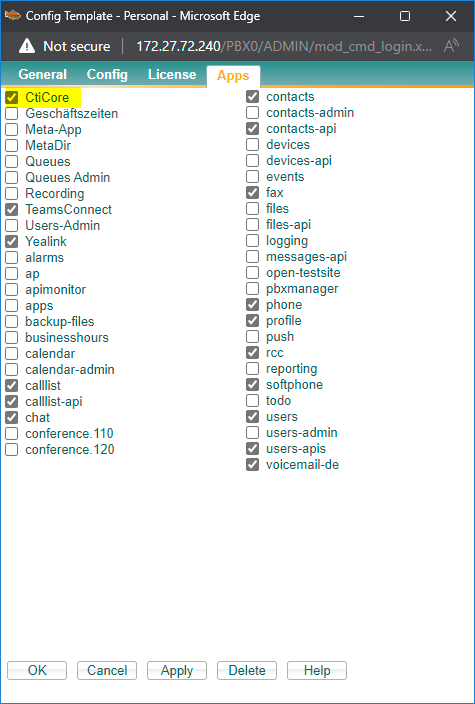
Zuordnen der CtiCore App
Config Templates können untereinander kaskadiert werden. Diese Funktion wird vom CTI Core unterstützt und erlaubt einen erweiterten Aufbau der App-Zuordnung.
Konfiguration im CTI Core
Konfiguration des Gateways
Sollte noch kein Gateway vorhanden sein, ist für die Anbindung der innovaphone ein neues zu erstellen.

Basiskonfiguration des Gateways
Folgende Einstellungen können getroffen werden:
Option | Beschreibung | Wert |
|---|---|---|
Hersteller | Hier muss der Hersteller innovaphone ausgewählt werden. | innovaphone |
Typ | Hier wird der PBX-Typ ausgewählt. Im Falle von innovaphone gibt es nur einen Typen. | IPx - PBX API/SOAP |
Hauptverbindung | Gibt die IP Adresse oder Hostname der Active-Master innovaphone PBX an. Zusätzlich wird der Port der SOAP Schnittstelle angegeben. Sollte die SOAP Schnittstelle via HTTPS angesteuert werden, ist der TLS zu aktivieren. | Port: 443 (empfohlen, standard) Port: 80 (unverschlüsselt) |
Standby Verbindung (optional) | Gibt die IP Adresse oder Hostname der Standby-Master innovaphone PBX an. Zusätzlich wird der Port der SOAP Schnittstelle angegeben. | Port: 443 (empfohlen, standard) Port: 80 (unverschlüsselt) |
Applikationsname (readonly) | Zeigt den Namen der innovaphone App an, welche vom CTI Core zur Berechtigungssteuerung verwendet wird. | CtiCore |
Benutzer | Gibt den Namen des im vorhinein angelegten innovaphone CTI Core Benutzers an. | CtiCoreAdmin |
Kennwort | Gibt das Kennwort des im vorhinein angelegten innovaphone CTI Core Benutzers an. |
Besondere Merkmale
Auf der AppPlatform steht ein Presence-Zustand zur Verfügung. Der Wert DoNotDisturb ist jedoch nicht mit dem Telefoniezustand DND synchronisiert. Bei Einsatz des CtiCore kann diese Kopplung hergestellt werden, indem dieses Feature freigeschaltet wird unter „Gateway -> <Name> -> Erweitert – Innovaphone" Schalter „Kopple DND mit Presence"
